Pirmą kartą „Elementary OS“ darbalaukisaplinka „Fedora“ vartotojams prieinama naujojoje 30 versijos versijoje. Šiame vadove parodysime, ko reikia norint gauti naujausią „Pantheon“ versiją ir veikti „Fedora Linux“.
Pastaba: nenorite naudoti „Fedora“, bet norite išbandyti „Panteoną“? Pabandykite įdiegti „Elementary OS“! Stalinis kompiuteris taip pat prieinamas „Arch Linux“!
Naujovinkite į „Fedora 30“
„Fedora 30“ neveikia ir kurį laiką buvo. Vis dėlto ne visi atnaujino versiją nuo 29 iki 30. Taigi, prieš pradedant svarstyti, kaip pakelti „Panteoną“ ir paleisti, reikia atnaujinti. Norėdami tai padaryti, atidarykite terminalo langą arba savo „Gnome“ programinės įrangos programą. Atidarę eikite į šį vadovą, kaip atnaujinti „Fedora“. Atidžiai vykdykite instrukcijas ir netrukus jūsų „Fedora Linux“ kompiuteryje bus paleista 30 versija!
Ar nesate mėgėjas tobulinti tradiciniu metodu? Apsvarstykite galimybę apsilankyti oficialioje „Fedora“ projekto svetainėje, kad tiesiogiai atsisiųstumėte ir įdiegtumėte „Fedora 30“!
Įdiekite „Pantheon“ darbalaukio paketus
„Fedora“ sistemoje „Pantheon“ geriausia įdiegti per „Pantheon Desktop“ paketų grupę. Norėdami tai padaryti, paleiskite terminalo langą. Po to paleiskite Dnf atnaujinimas komanda atnaujinti visą programinę įrangą jūsų „Linux“ kompiuteryje. Nors tai nėra būtina, patartina atnaujinti, kad jūsų kompiuteris būtų geriausias.
sudo dnf update -y
Kadangi viskas atnaujinta, pats laikas įdiegti „Pantheon“ paketų grupę Dnf. Įdiekite „Elementary“ paketus naudodami žemiau pateiktą terminalo komandą.
sudo dnf group install "Pantheon Desktop" -y
Jeigu „Pantheon“ darbalaukis bus įdiegtas, laikas įjungti „Gnome“ prisijungimo tvarkyklę.
Pastaba: „Gnome“ prisijungimo tvarkytuvę turėtumėte įgalinti tik tuo atveju, jei dar nenaudojate „LightDM“. „LightDM“ veikia taip pat gerai, kaip ir „Gnome“.
Norėdami įjungti „Gnome“ prisijungimo tvarkyklę, pirmiausia įdiekite paketą naudodami dnf įdiegti.
sudo dnf install gdm -y
Baigę diegti paketus, įgalinkite jį su sistema.
sudo systemctl enable gdm.service -f
Kai „Gnome“ prisijungimo tvarkyklė bus pasirengusi eiti, perkraukite „Fedora Linux“ asmeninį kompiuterį ir pereikite prie kito žingsnio.
Sukurkite elementarią knygą iš šaltinio
Vienas iš kontroversiškiausiųPradinė OS yra tokia, kokia yra kūrėjų savijauta pritaikant darbalaukį. Jie mano, kad tai blogai daryti vartotojams, nes tai nesutampa su jų kruopščiai sukurta vartotojo sąsaja ir tema. Vis dėlto, norint maksimaliai išnaudoti „Panteono“ galimybes „Fedoroje“, reikia pakeisti kai kuriuos dalykus. Šiame vadove neinstaliuosime jokių trečiųjų šalių piktogramų ar temų. Tačiau reikėtų atkreipti dėmesį, kad „Fantoros“ „Pantheon“ darbalaukyje reikia darbo ir jis pagal nutylėjimą neįgalina tinkamos temos. Taigi, mes turime kasti darbalaukio viduje, kad greitai pakeistume kai kuriuos parametrus naudodamiesi Elementary Tweak.

„Fedoroje“ galima gauti elementarų tikslinimą,nepaisant to, kad programa yra orientuota į elementarumą, dėl šaltinio kodo. Norėdami pradėti, atidarykite terminalą ir įdiekite įvairias priklausomybes, reikalingas programai sukurti.
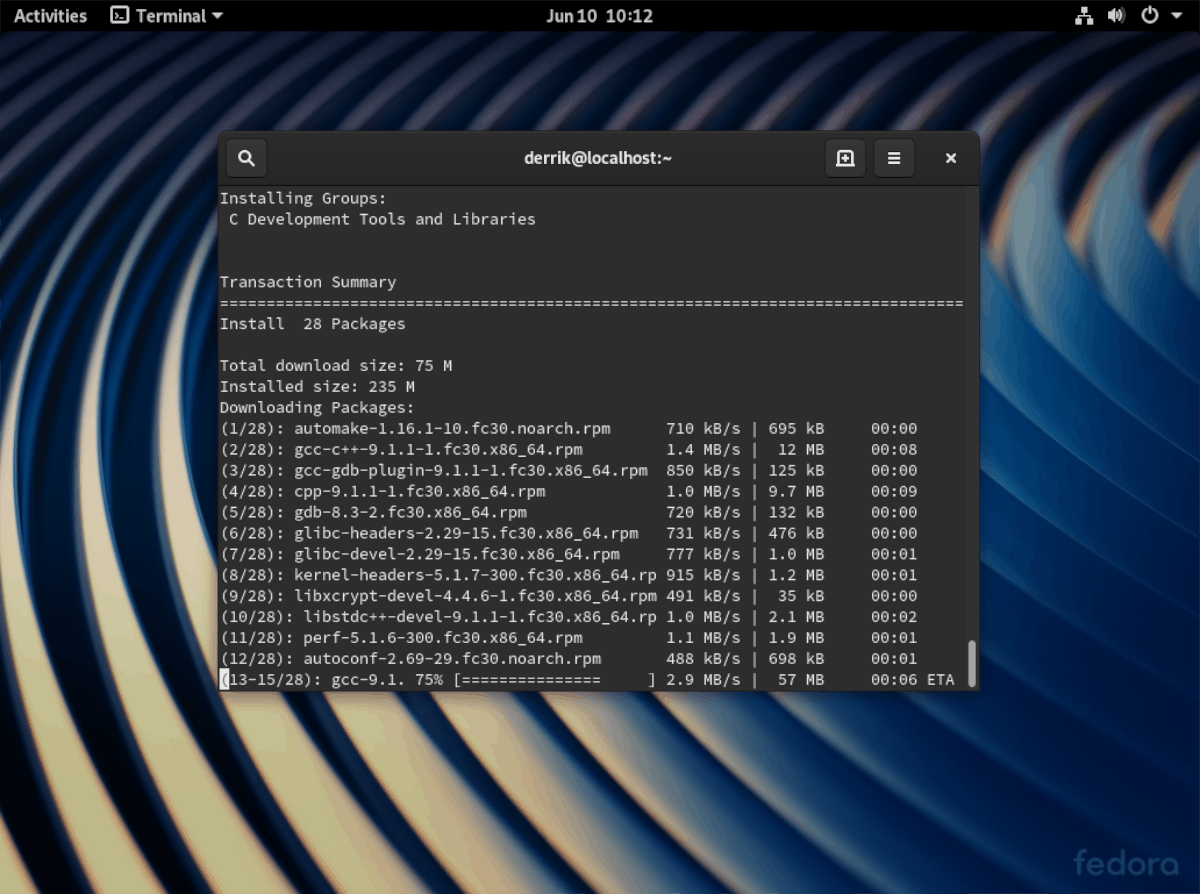
sudo dnf groupinstall "C Development Tools and Libraries" -y
sudo dnf install cmake granite-devel unzip switchboard-devel GConf2-devel polkit-devel vala -y
Jei jūsų „Fedora Linux“ kompiuteryje yra įdiegtos priklausomybės, patraukite šaltinio kodą naudodami „Wget“.
wget https://github.com/elementary-tweaks/elementary-tweaks/archive/master.zip -O elementary-tweaks-master.zip
Naudojant išpakuokite įrankį, ištraukite šaltinio kodą į „Fedora“ namų aplanką.
unzip elementary-tweaks-master.zip
Perkelkite į šaltinio kodo aplanką naudodami kompaktinis diskasir sukurkite naują katalogą, pažymėtą „build“.
cd elementary-tweaks-master
mkdir build
Įveskite naują kūrimo aplanką naudodami kompaktinis diskas.
cd build
Naudokite cmake konfigūruoti statyti. Tada sudarykite kodą su padaryti.
cmake -DCMAKE_BUILD_TYPE=Debug -DCMAKE_INSTALL_PREFIX=/usr ../
make
Kai kodas bus sudarytas, įdiekite jį naudodami žemiau pateiktą komandą.
sudo make install
Pakeiskite temos nustatymus
Dabar, kai panteonas ir pradinis tweaks yra nustatytasiki „Fedora“, laikas nustatyti neveikiančius temos nustatymus darbalaukyje. Norėdami tai padaryti, atsijunkite nuo dabartinės sesijos, kad grįžtumėte į „Gnome“ prisijungimo ekraną. Tada suraskite krumpliaračio piktogramą ir spustelėkite ją pele, kad būtų parodyti kiti seansai. Naudodamiesi pele spustelėkite „Panteonas“. Tada prisijunkite prie darbalaukio naudodami savo slaptažodį ir slaptažodį.
Leiskite „Pantheon“ įkelti darbalaukį. Įkėlę spustelėkite ekrano viršutiniame kairiajame kampe esančią programos meniu, kad būtų parodytas paieškos laukelis. Tada laukelyje įveskite „Nustatymai“.
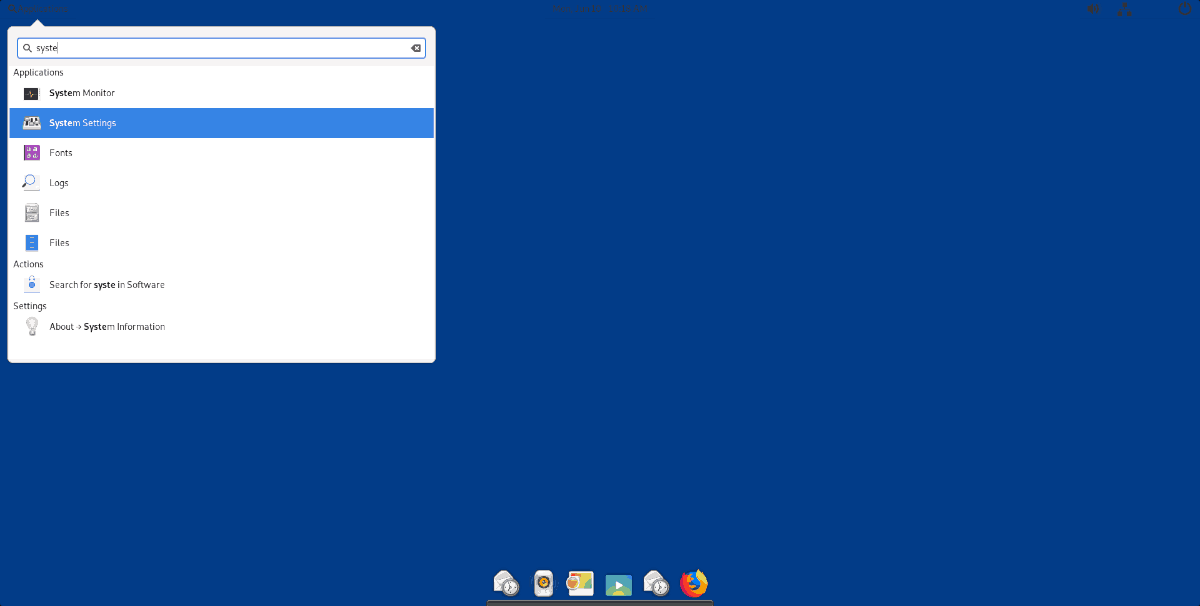
Atidarykite programą, kurioje parašyta „Sistemos nustatymai“pasiekite „Pantheon“ sistemos nustatymus ir raskite piktogramą „Tempimai“, kad pasiektumėte programą „Elementary Tweaks“. Sėkmingai pasiekę „Patarimai“, vykdykite toliau pateiktas išsamias instrukcijas, kad nustatytumėte teisingą „Panteono“ išvaizdą.
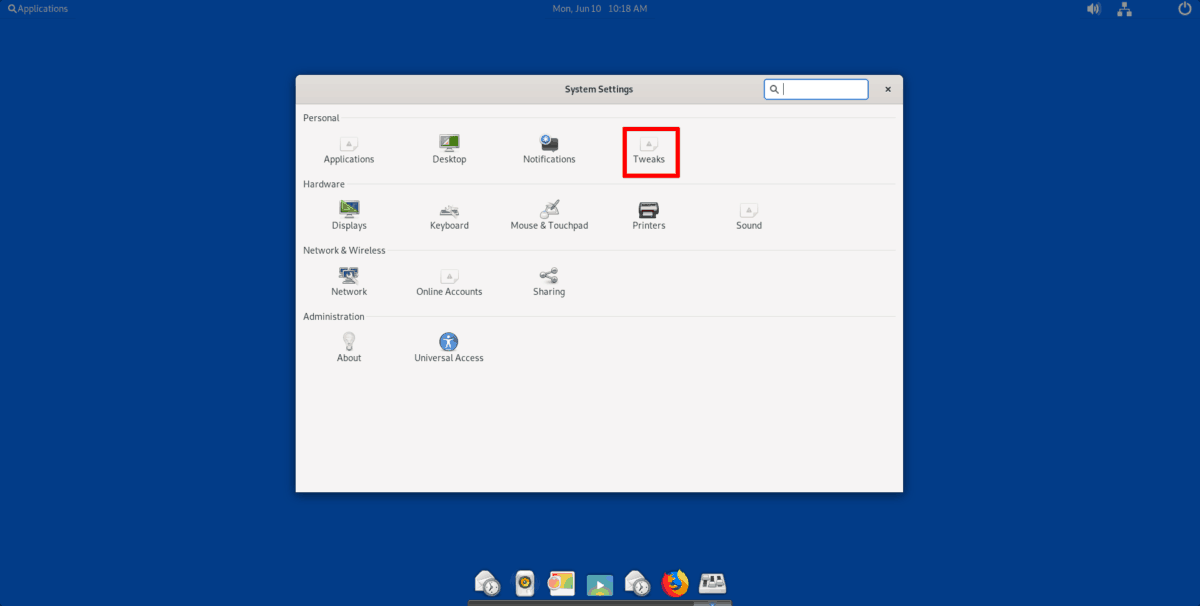
1 žingsnis: Suraskite išskleidžiamąjį meniu „GTK +“ ir pakeiskite jį iš „Adwaita“ į „elementary“.
2 žingsnis: Suraskite išskleidžiamąjį meniu „Piktogramos“ ir pakeiskite jį iš „Adwaita“ į „pradinis“.
3 veiksmas: Suraskite išskleidžiamąjį meniu „Cursor“ ir nustatykite jį į „elementary“.
4 veiksmas: Raskite išskleidžiamąjį meniu „Išdėstymas“ ir pakeiskite jį iš „Windows“ į „pradinį“.
5 veiksmas: Atidarykite terminalą ir paleiskite žemiau esančią komandą, kad pasiektumėte „Pantheon“ doko nustatymus.
plank --preferences
Doko nustatymų viduje raskite „Tema“ ir išskleidžiamąjį meniu pakeiskite į „GTK +“.
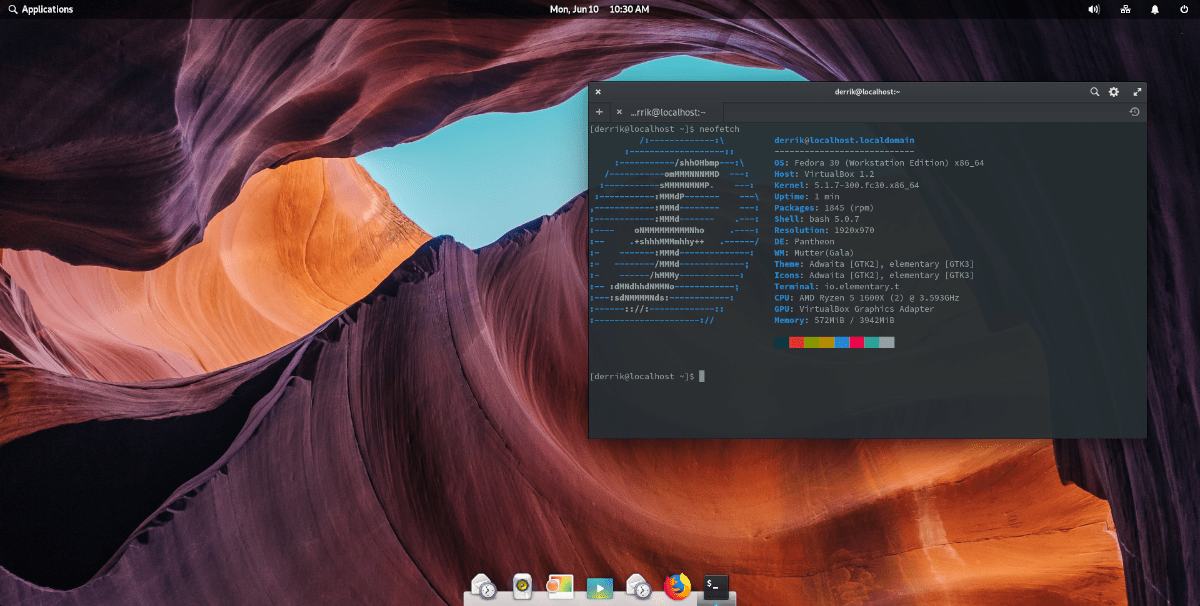
Kai visi parametrai bus pritaikyti teisingai, jūsų „Fedora Linux“ kompiuteryje „Pantheon“ bus teisingai nustatytas ir paruoštas naudoti! Mėgautis!













Komentarai